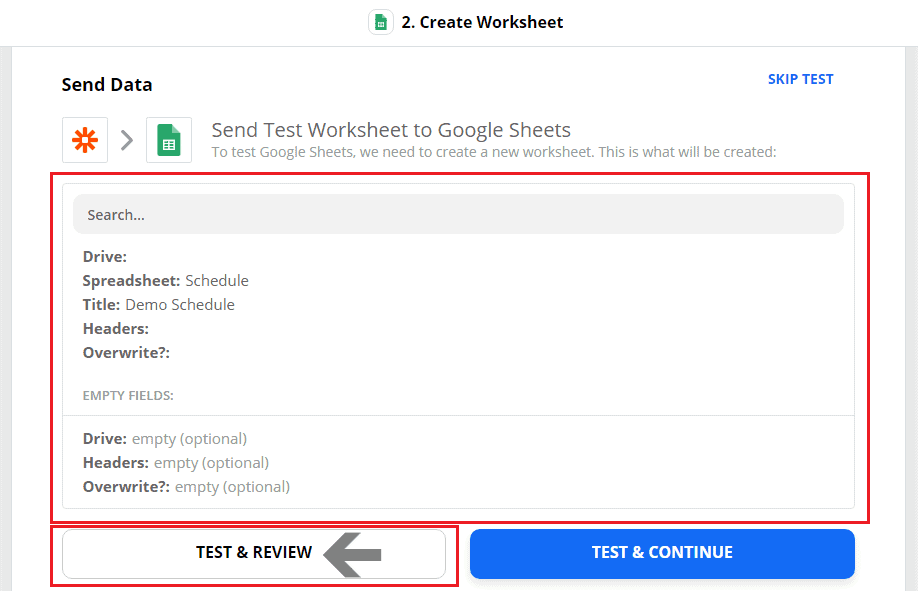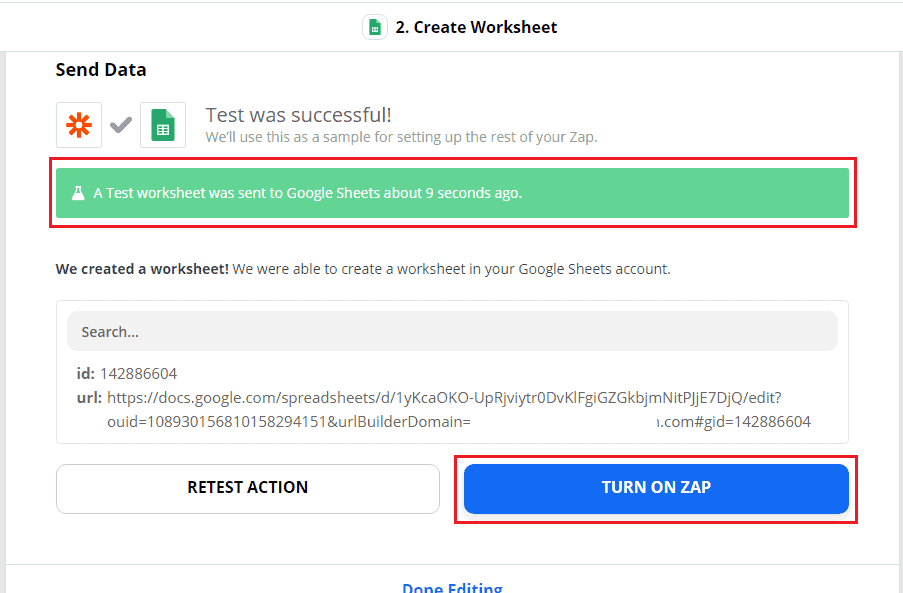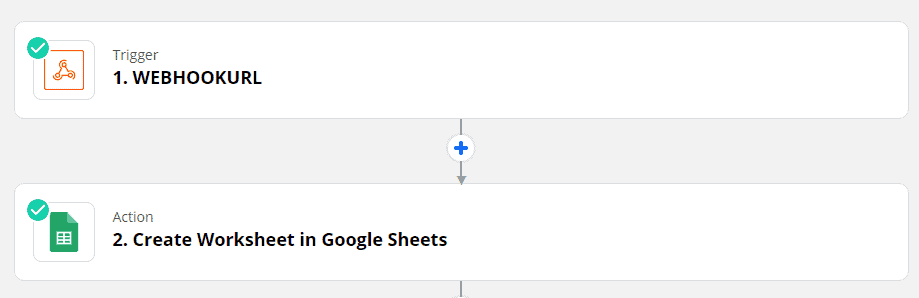So integrieren Sie Zapier mit Messenger Bot über Webhook – Google Sheets
Befolgen Sie diesen Prozess, um Ihre eigene Integration zu erstellen mit dieser drittanbieter Anwendung.
Die Webhooks von Zapier Trigger unterstützt das Senden von mehr als einem einzelnen Trigger-Ereignis pro Webhook-Anfrage. Sie können ein Arrayvon korrekt formatierten JSON-Objekten senden und der Zapier wird einmal für jedes Objekt im Array ausgelöst. Es löst die Aktionen 3 Mal aus – einmal für jedes Objekt im Array.






Stummmodus: Einige Apps möchten einen leeren Body empfangen. Wenn Sie keinen Inhalt in der Antwort von Zapier erhalten möchten, aktivieren Sie das Kontrollkästchen Stummmodus.
Kinderschlüssel auswählen: Dies ist der spezifische Schlüssel, den Sie möchten, dass Zapier verwendet aus der Anfrage, die Sie an die Webhook-URL senden. Dies ist nützlich, wenn Sie nur an einem Teil der Daten interessiert sind, die an den Webhook gesendet werden.
Kopieren Sie die Webhook-URL und einfügen es in Messenger Bot Funktionen des JSON API Connectors.







Wählen Sie den Antworttyp den Sie ausführen möchten. Wie Text, Bild, Audio, Video, Datei, Schnelle Antwort, Text mit Schaltflächen, Generische Vorlage, Karussell, und viele mehr.
Geben Sie Ihre Antwortnachricht. Wählen Sie dann den Schaltflächentyp und Benennen Sie Ihren Schaltflächentext.
Klicken Einreichen wenn Sie fertig sind.



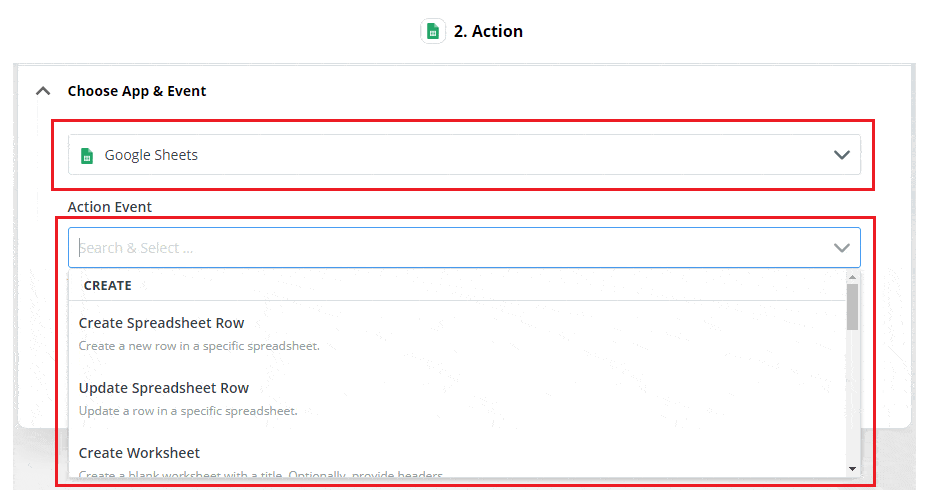

Zapier möchte Zugriff Ihr Google-Konto. Klicken Sie erlauben und fahren Sie mit der Einrichtung fort.

Wählen Sie Ihr Konto und klicken Sie auf Melden Sie sich bei Google Formulare an. Klicken Weiter.
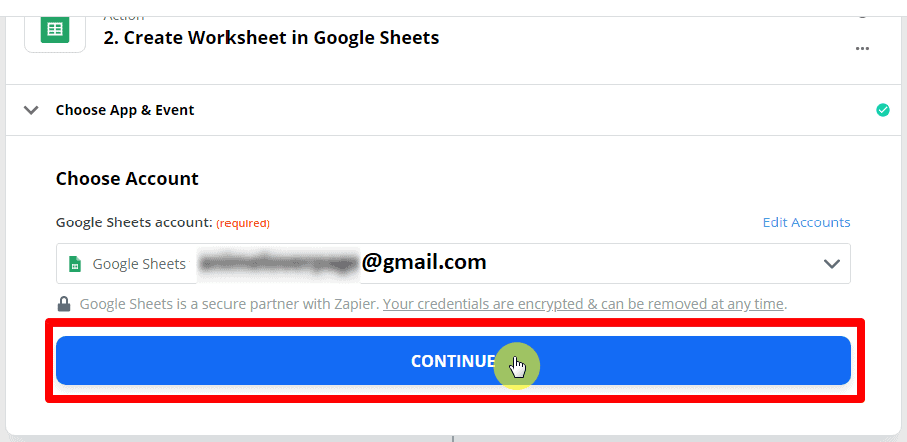
Arbeitsblatt anpassen und alle erforderlichen Felder ausfüllen. Dann. Klicken Sie Weiter.
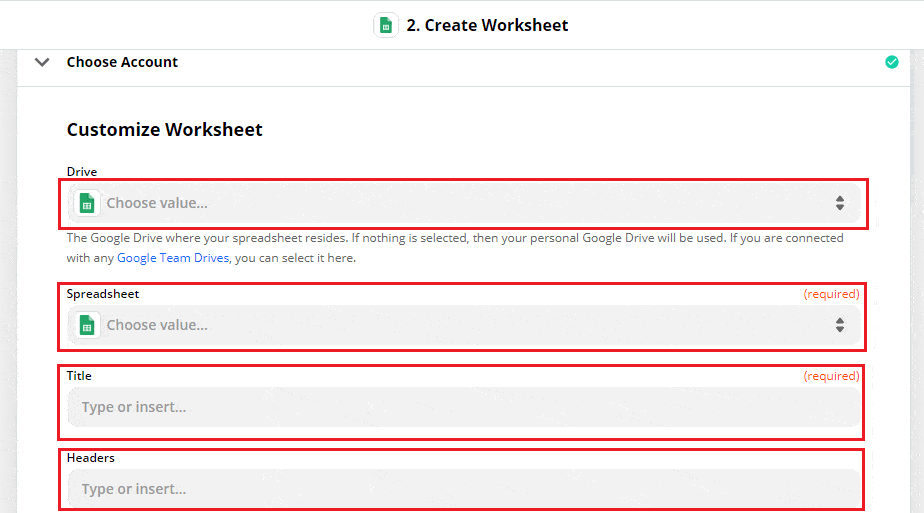
Dies ist die Zusammenfassung der Aktion. Klicken Sie Testen & Überprüfen.